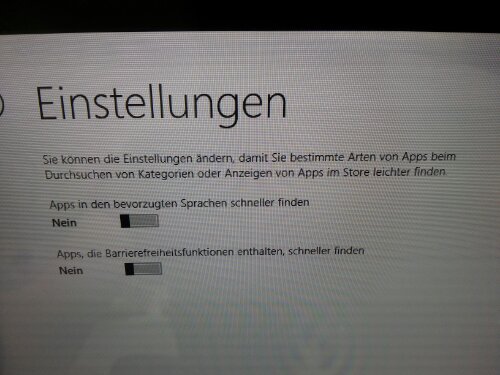Ich bin angenehm überrascht. Sehr angenehm. Zumindest macht für mich jetzt die Kacheloberfläche von Windows 8 Pro, das auf dem Dell Tablet installiert ist so richtig Sinn.
Und die Live Kacheln, die mir die neuesten Infos direkt anzeigen, habe ich richtig schätzen gelernt. In die ersten Spalten habe ich mir meine Mail Accounts, Kalender und die wichtigsten Social Media Kanäle einsortiert und kann so mit einem Blick sehen, was gerade aktuell ist.
Im täglichen Gebrauch hält das Tablet einen Arbeitstag gut durch, und die Ladezeit ist gefühlt sehr schnell. Zwar hab ich das noch nicht richtig meßbar hinterlegt, aber gefühlt ist der Akku nach ca 2 1/2 bis 3 Stunden wieder ganz aufgeladen.
Zu dem Tablet habe ich mir als Hülle noch ein Cover mit Bluetooth Tastatur besorgt. Kopplung funktionierte problemlos und es werden auch alle Sondertasten brav erkannt. Die Reaktionszeit ist so schnell, dass selbst ich 10 Finger Tipper keine Probleme damit habe.
Überhaupt, die Reaktionszeit. Das Tablet ist trotz Dualcore Atom Prozess hinreichend schnell um alle Anwendungen gut nutzen zu können. Sicher, bei großen Programmen mag es schon mal Verzögerungen beim Laden geben. Aber läuft die Anwendung, dann kann ich mich nicht beschweren. Alles klappt flüssig und funktioniert gut. So kann ich problemlos mit Libre Office arbeiten oder im Browser mein WordPress Blog mit neuen Artikeln bestücken.
Man sollte halt immer im Hinterkopf behalten, wir reden von einem Tablet, das neben der Performanz auch immer auf den Strombedarf achten muss, nicht von einem Notebook.
Mit der Bluetooth Tastatur fühl sich das Tablet aber schon sehr wie ein Subnotebook an, zumindest kann man auch dank USB Port noch eine Maus anschließen und hat dann alle Möglichkeiten, die Maus und Tastatur bieten.
Habe ich auf dem Notebook meist mit dem „alten“ Desktop gearbeitet, so erwische ich mich jetzt beim Tablet dabei, dass ich immer häufiger im Store nach einer Metro Anwendung suche. Denn der schlichte Stil von Metro weiß schon zu gefallen.
Ach ja und für alle, die beim ersten Start denken, das sind aber wenige Apps! Am besten gleich in den Einstellungen des Stores unter Einstellungen (ja, das ist doppelt) den Sprachfilter abschalten, dann werden wirklich ALLE Anwendungen angezeigt und üblicherweise gibt es halt leider immer noch weit mehr englische als originär deutsche Software.